手机视频怎么投屏电脑 手机视频投屏到电脑的方法
时间:2023-12-09 来源:互联网 浏览量:
手机已经成为我们生活中不可或缺的一部分,随着科技的不断发展,手机的功能也越来越强大,其中手机视频的播放已经成为了我们日常娱乐的重要方式之一。有时候我们可能会希望将手机上的视频投屏到电脑上进行更大屏幕的观看,或者与朋友共同分享。手机视频怎么投屏电脑呢?接下来我们将介绍一些手机视频投屏到电脑的方法,让您轻松享受高清大屏的观影体验。
步骤如下:
1.电脑设置,打开【右下角通知】。
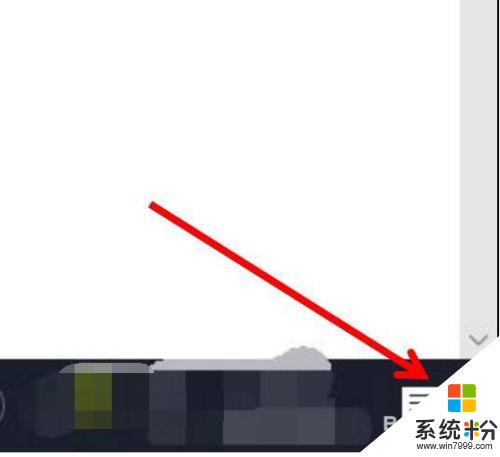
2.点击【所有设置】。
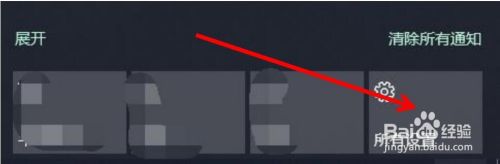
3.点击【系统】。
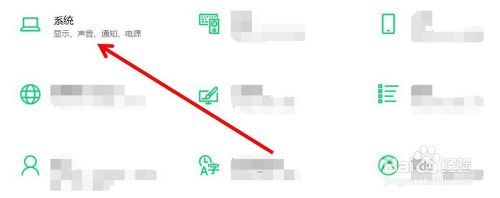
4.在下面找到【投影此电脑】。
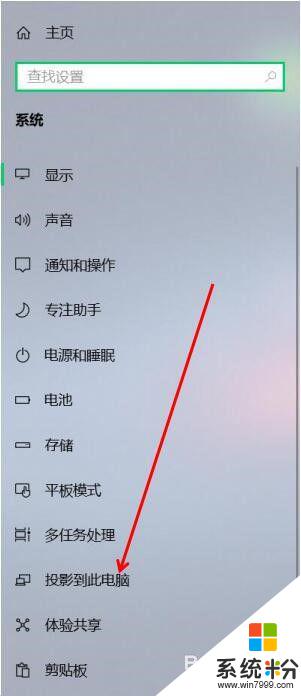
5.可以设置在【安全网络中可用】。电脑部分就设置好了。
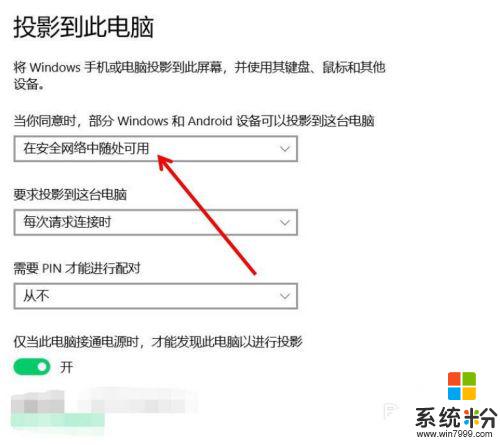
6.手机打开【设置】,点击上面【搜索】。
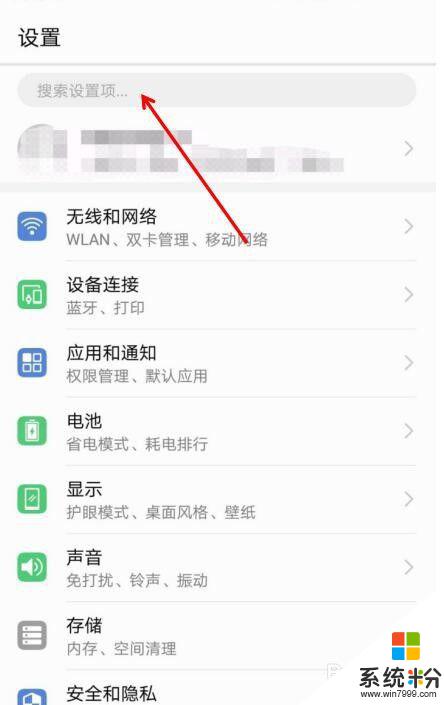
7.搜索【多屏互动】。
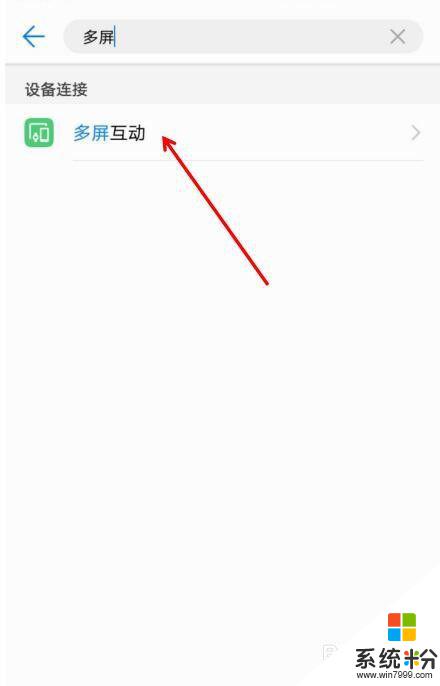
8.点击第二个【多屏互动】,选择【需要投屏的电脑】。之后就投屏到电脑上了。
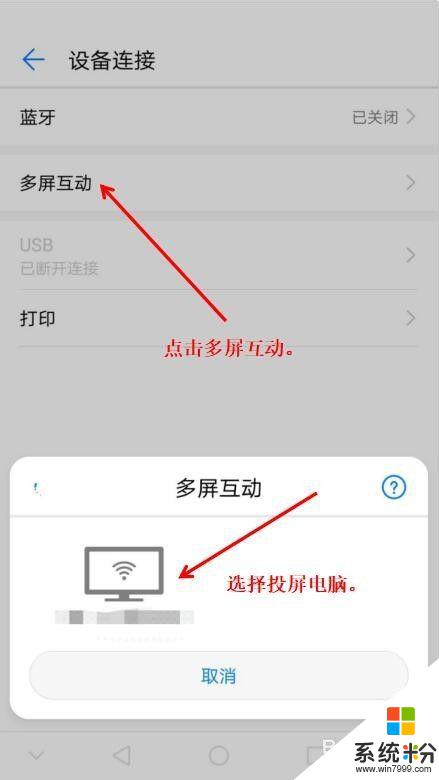
以上就是手机视频投屏到电脑的全部内容,如果需要的用户可以按照以上步骤进行操作,希望对大家有所帮助。
我要分享:
相关教程
- ·腾讯视频怎么投屏到投影仪上 腾讯视频怎么在电视上进行投屏
- ·电脑上的爱奇艺有投屏吗 爱奇艺电脑版视频投屏到智能电视的方法
- ·手机全民k歌怎么投屏到电视上 全民k歌投屏到电视的方法
- ·爱奇艺电脑端视频怎样投屏到智能电视上观看 爱奇艺电脑端视频投屏到智能电视上观看的方法有哪些
- ·苹果13怎么投屏到小米电视上 苹果手机与小米电视的投屏连接方法
- ·三星手机投屏电脑怎么投屏 三星手机如何使用原生投屏功能到电脑
- ·戴尔笔记本怎么设置启动项 Dell电脑如何在Bios中设置启动项
- ·xls日期格式修改 Excel表格中日期格式修改教程
- ·苹果13电源键怎么设置关机 苹果13电源键关机步骤
- ·word表格内自动换行 Word文档表格单元格自动换行设置方法
电脑软件热门教程
- 1 怎样通过无线让音箱播放手机中的音乐 通过无线让音箱播放手机中的音乐的方法
- 2 Windows无法验证发行者该如何解决 Windows无法验证发行者该怎么解决
- 3 Windows7无法开机显示0x000007B怎么办 w7开机蓝屏的原因
- 4微软Surface Pro 3美国学生特惠
- 5电脑前置面板连线错误
- 6语音对方听不到自己的声音怎么办 视频通话对方听不到自己说话怎么解决
- 7Call of Duty:Ghosts 显卡检测问题如何解决 Call of Duty:Ghosts 显卡检测问题解决方法
- 8家里网线端口面板(网线插座)怎样安装? 家里网线端口面板(网线插座)安装的方法有哪些?
- 9耳机如何来辨别真伪 用什么方法可以来识别耳机的真伪
- 10iPad Split View如何分屏 iPad Air分屏的方法?
